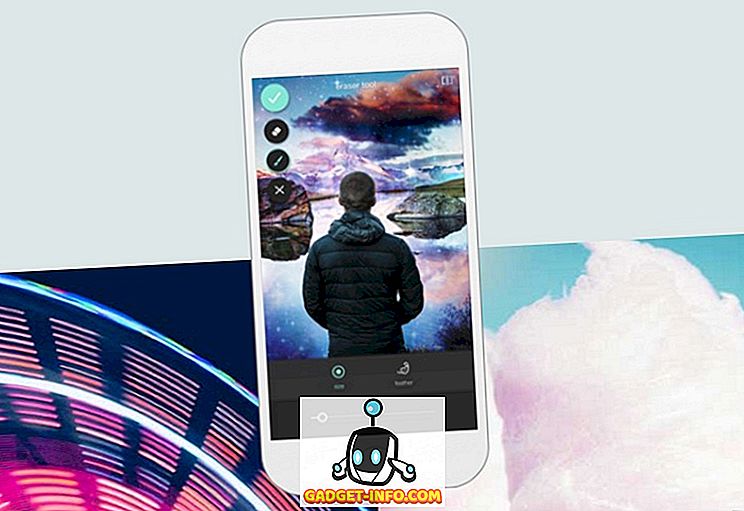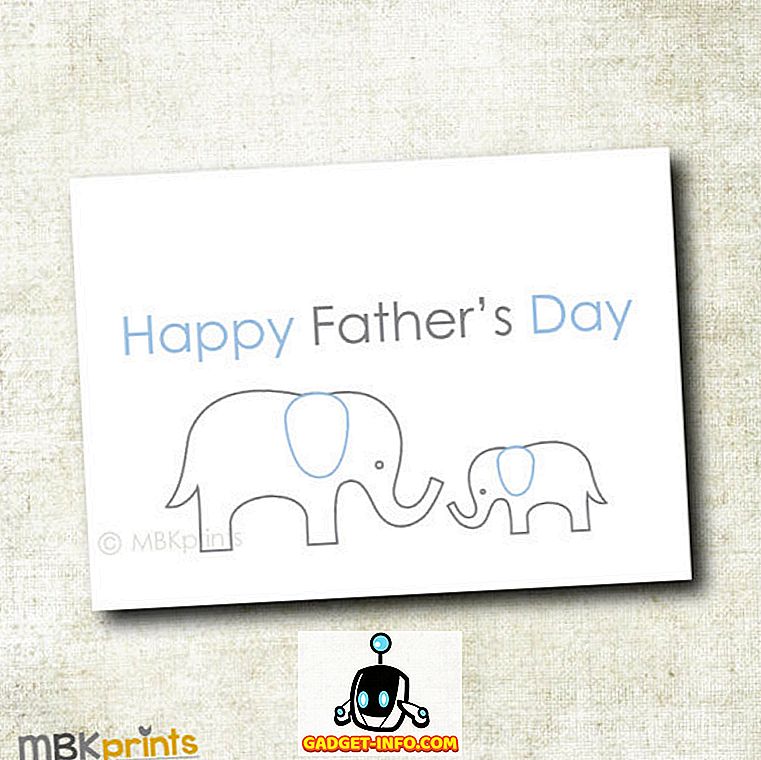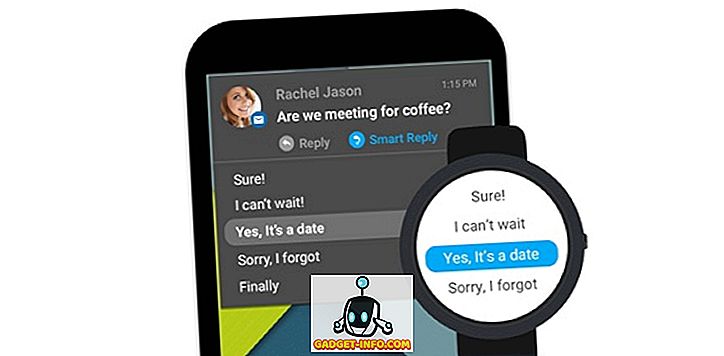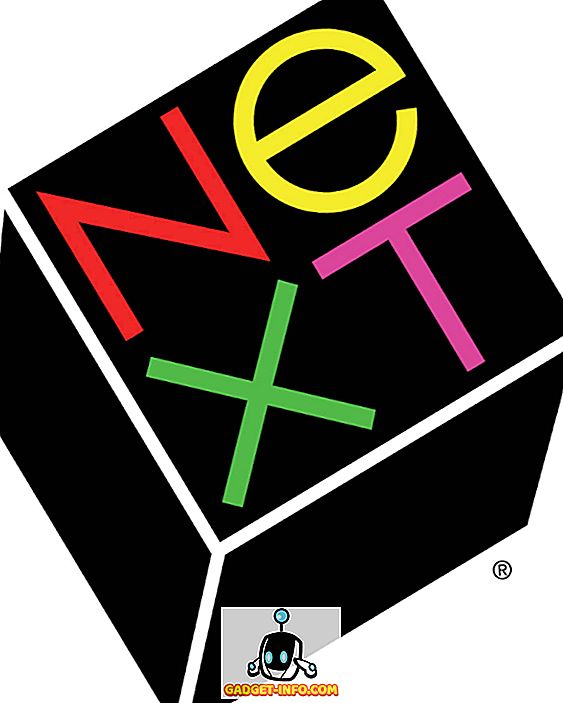Khi chúng ta thường kết nối với mạng WiFi, chúng ta thực sự không chú ý nhiều đến mật khẩu WiFi và do đó, chúng ta có xu hướng quên nó theo thời gian. Vâng, tất cả chúng ta đều đã ở đó nhưng điều đó không thực sự quan trọng bởi vì chúng ta được kết nối với mạng WiFi, phải không? Tuy nhiên, điều gì sẽ xảy ra nếu kết nối WiFi bắt đầu hoạt động và cần phải quên mạng và kết nối lại từ đầu. Ngoài ra, bạn có thể cần chia sẻ mật khẩu với một người bạn của mình. Mặc dù bạn luôn có thể nhớ mật khẩu WiFi hoặc ghi lại nó ở đâu đó, Windows cung cấp cho bạn một giải pháp thanh lịch hơn. Windows 10 (và các lần lặp lại trước đó của Windows) cho phép bạn xem mật khẩu WiFi đã lưu một cách dễ dàng. Đây là cách thực hiện:
Xem mật khẩu của mạng WiFi hiện tại
Nếu bạn muốn biết mật khẩu của mạng WiFi mà bạn hiện đang kết nối, bạn có thể thực hiện dễ dàng với Windows 10:
1. Nhấp chuột phải vào nút menu Bắt đầu và đi đến Kết nối mạng của mạng .

2. Trong trang Kết nối mạng, nhấp chuột phải vào Kết nối mạng không dây, và nhấp vào Trạng thái mạng .

3. Sau đó, hãy truy cập vào các thuộc tính không dây . Trong hộp thoại Thuộc tính không dây, hãy chuyển đến tab An ninh mạng và kiểm tra Hiển thị các ký tự khác để xem mật khẩu của mạng WiFi.
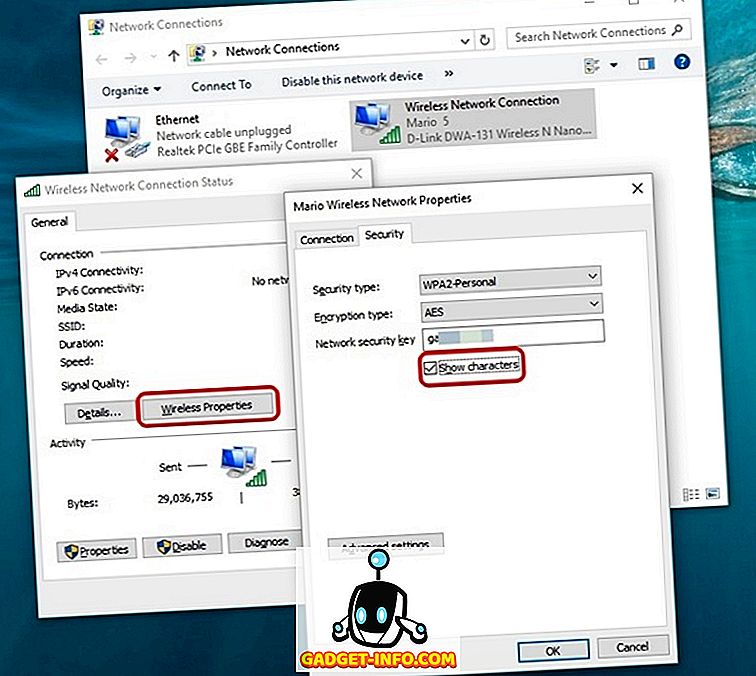
Xem mật khẩu của các mạng WiFi được kết nối trước đó
Nếu bạn muốn biết mật khẩu của các mạng WiFi mà bạn đã kết nối trước đó, bạn cũng có thể thực hiện trên Windows 10:
1. Nhấp chuột phải vào nút menu Bắt đầu và mở lên Command Command Prompt (Admin) .

2

3. Sau đó, nhập lệnh, mạng Netsh wlan hiển thị tên hồ sơ = Tên mạng = khóa xóa và nhấn Enter để biết chi tiết về mạng WiFi. Đừng quên thay thế NetworkName bằng tên của mạng WiFi, có mật khẩu bạn muốn biết.

4. Sau khi bạn đã nhập lệnh, bạn sẽ tìm thấy mật khẩu của mạng WiFi trong nội dung Chính khóa .

Kiểm tra mật khẩu WiFi dễ dàng trên Windows 10
Rất có thể, bạn đã rất ngạc nhiên khi thấy việc dễ dàng xem mật khẩu WiFi đã lưu trong Windows 10. Chà, bạn được chào đón! Vì vậy, hãy bắt đầu xem mật khẩu WiFi của bạn và cho chúng tôi biết, nếu bạn gặp bất kỳ vấn đề nào với quy trình. Tắt âm thanh trong phần ý kiến dưới đây.